在使用win7系统办公的时候,通过区域内的电脑可以通过局域网来实现文件共享设置,从而方便用户更好的进行浏览,然而当用户在打开win7系统网络邻居时,却没有看到相关的共享电脑
在使用win7系统办公的时候,通过区域内的电脑可以通过局域网来实现文件共享设置,从而方便用户更好的进行浏览,然而当用户在打开win7系统网络邻居时,却没有看到相关的共享电脑存在,对此win7系统网络里看不见共享电脑怎么办呢?以下就是小编带来win7网络里看不到共享的电脑如何处理,一起来看看吧。
1、右键点击电脑桌面最右下角的网络连接图标。
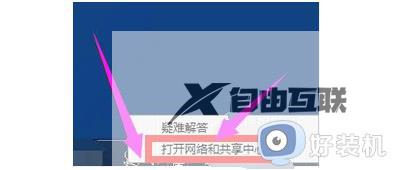
2、点击左上角‘更改高级共享设置’。进入到共享设置页面。

3、有很多人往往没有开启网络发现而搜不到共享电脑。鼠标点击启用网络发现。

4、把右侧进度条用鼠标拉到最下面,有一个管理家庭组连接。在允许前面鼠标点击选择。

5、之后点击下方的保存修改,保存下来刚才的设置。
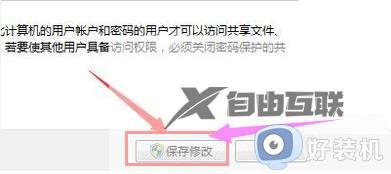
6、保存好之后就可以在我的计算机,网络里看到共享的计算和和打印机等设备了。
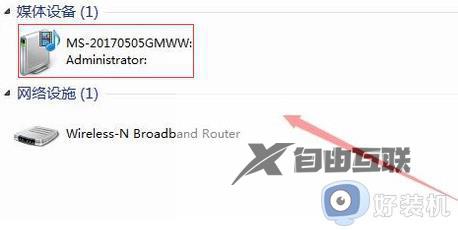
以上就是小编带来的win7网络里看不到共享的电脑如何处理完整步骤了,碰到同样情况的朋友们赶紧参照小编的方法来处理吧,希望本文能够对大家有所帮助。
【文章原创作者:美国站群多ip服务器 http://www.558idc.com/mgzq.html